iPhone Display dunkel trotz voller Helligkeit
Aufgrund eines iOS-Fehlers das iPhone Bildschirm dunkel wird, mit iMyFone Fixppo kann schnell, sicher & effizient reparieren, ohne Datenverlust.(Unterstützt iPhone 16/15/14/13/12/11)
„Hey, meine iPhone Helligkeit geht seit heute alle 5 Minuten komplett runter. Nein ich habe automatische Helligkeit nicht eingeschaltet genau deswegen weiß ich nicht woran es liegt. Weiß jemand woran das liegt?“ --gutefrage.net
Ihr iPhone Helligkeit geht automatisch runter trotz auto-Helligkeit aus? Glücklicherweise gibt es Lösungen! In diesem Artikel zeigen wir Ihnen 6 praktische Lösungen für dieses Problem. Wenn Ihr iPhone Display dunkel trotz voller Helligkeit, können Sie das Problem selbständig lösen, ohne Ihr Gerät sofort in ein Servicezentrum schicken zu müssen. So sparen Sie Zeit und Mühe!
- Warum geht iPhone Helligkeit automatisch runter trotz auto-Helligkeit aus?
- 6 Lösungen für iPhone Display dunkel trotz voller Helligkeit
- 1. iPhone automatische Helligkeit ausschalten
- 2. Deaktivieren Sie den Nachtmodus
- 3. True Tone und Auto-Dark Mode deaktivieren
- 4. Deaktivieren Sie den Bildschirmzoom
- 5. Aktivieren der Attention Aware-Funktionen
- 6. Verwenden Sie ein iOS System Reparatur Tool
- FAQ zu iPhone Helligkeit ändert sich automatisch
Warum geht iPhone Helligkeit automatisch runter trotz auto-Helligkeit aus?
Warum wird mein iPhone Bildschirm immer dunkel? Es ist nicht immer die Schuld des Telefons, aber es kann auch durch menschliche Faktoren verursacht werden.
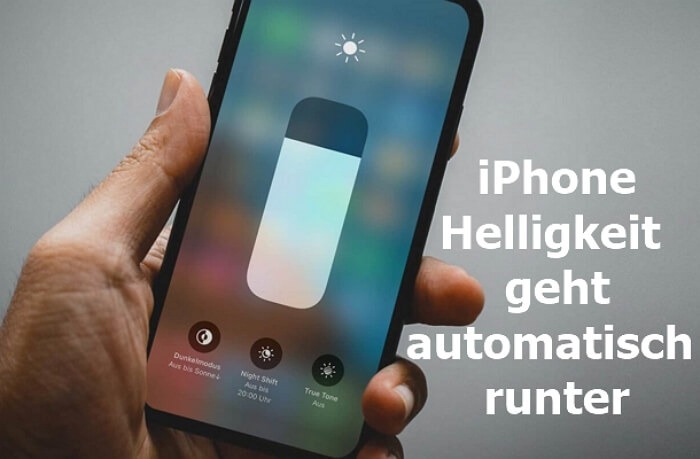
Um Ihnen bei der Suche nach einer Lösung zu helfen, haben wir eine Liste mit Gründen erstellt, warum das iPhone 16/15/14/13/12/11/X Display dunkel trotz voller Helligkeit. Werfen Sie einen Blick darauf:
- iPhone Auto-Helligkeit oder Night-Shift-Modus: Mit dieser Funktion wird iPhone Bildschirm automatisch dunkler an das Umgebungslicht.
- iPhone Überhitzung: Eine Überhitzung des iPhones kann dazu führen, dass das iPhone Display plötzlich dunkler wird. Wenn Sie Ihr iPhone lange Zeit zum Abspielen von Medieninhalten wie Videos verwenden, kann sich das iPhone überhitzen. Um den Energieverbrauch zu reduzieren, iPhone Helligkeit geht automatisch runter trotz auto-Helligkeit aus.
- Software-Fehler: Wenn Ihre iOS-Systemversion veraltet ist, kann es zu Problemen mit inkompatiblen Apps kommen, was zu Fehlfunktionen und einer plötzlichen Verdunkelung des iPhone Bildschirms führt.
- Hardware-Problem: Wenn Ihr Bildschirm durch äußere Einflüsse beschädigt wurde oder wenn das Display von einem Dritthersteller stammt, kann dies dazu führen, dass sich die Helligkeit des iPhone automatisch automatisch dunkler wird.
Lösungen für iPhone Display dunkel trotz voller Helligkeit
iPhone wird dunkel, könnte es an den Einstellungen liegen. Probieren Sie diese folgenden allgemeinen Einstellungsmethoden nacheinander aus, um das Problem zu beheben. Wenn Sie Zeit sparen wollen und direkt eine effiziente Lösung wählen, um "iPhone 16/15/14/13/12/11 Display dunkel trotz voller Helligkeit" zu beheben, können Sie direkt Teil 6 überprüfen.
1. iPhone automatische Helligkeit ausschalten
Mit der Funktion „Automatische Helligkeit“ passt das iPhone die Bildschirmhelligkeit je nach Umgebungslicht an. Um zu verhindern, dass iPhone Bildschirm dunkler wird, können Sie diese Funktion deaktivieren.
Schritt 1: Rufen Sie auf Ihrem iPhone Einstellungen > Helligkeit & Display > Helligkeit auf.
Schritt 2: Wenn die Einstellung „Automatische Helligkeit“ aktiviert ist, deaktivieren Sie sie.
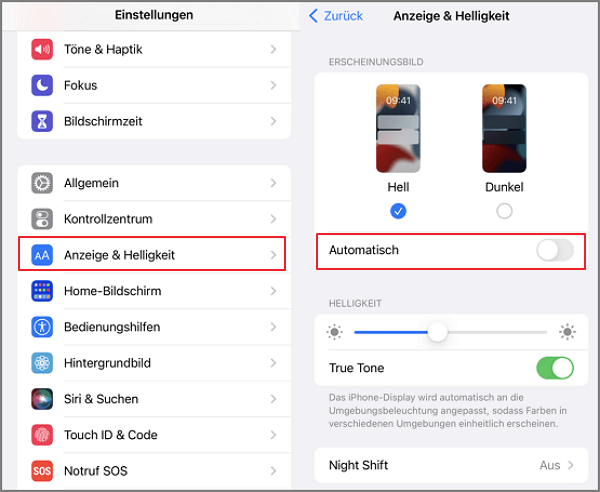
2. Deaktivieren Sie den Night Shift-Modus
Viele Anwendungen bieten inzwischen einen speziellen Nachtmodus an, um die Augen der Benutzer vor zu hellem Licht zu schützen. Dieser Modus sorgt dafür, dass Ihr Bildschirm wärmere Farben anzeigt und ändert die normale Tönung und Helligkeit des Bildschirms.
Wenn Sie das Problem haben, dass iPhone-Bildschirm wird automatisch dunkel, sollten Sie diese Funktion deaktivieren.
Schritt 1: Rufen Sie auf Ihrem iPhone Einstellungen > Helligkeit & Anzeige > Night Shift auf.
Schritt 2: Schalten Sie es aus, indem Sie auf die Schaltfläche drücken.
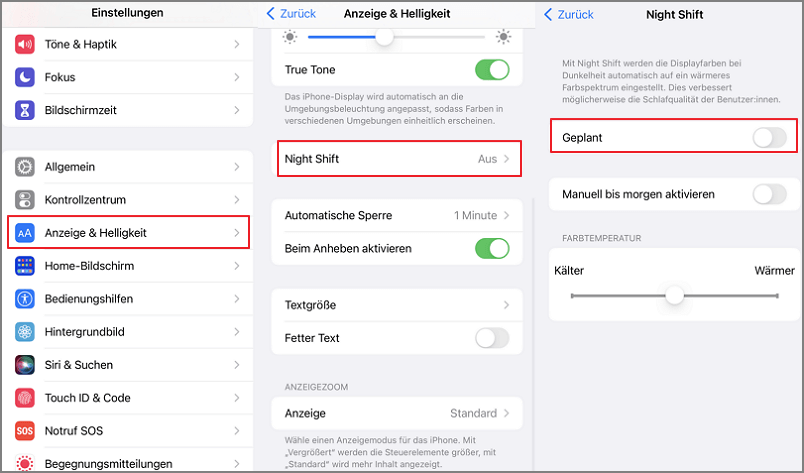
3. True Tone und Auto-Dark Mode deaktivieren
Um zu verhindern, dass iPhone Helligkeit zu dunkel wird, können Sie neben der Auto-Helligkeit auch die Farbtemperatur auf manuell einstellen.
Auf dem iPhone 11 oder neueren iPhones können Sie den True Tone-Effekt des Displays manuell aktivieren. Zur Deaktivierung folgen Sie bitte den nachstehenden Anweisungen.
Schritt 1: Tippen Sie auf „Kontrollzentrum“ und dann auf „Helligkeit“.
Schritt 2: Wenn die Funktion „True tone“ aktiviert ist, klicken Sie auf das Symbol, um sie zu deaktivieren.
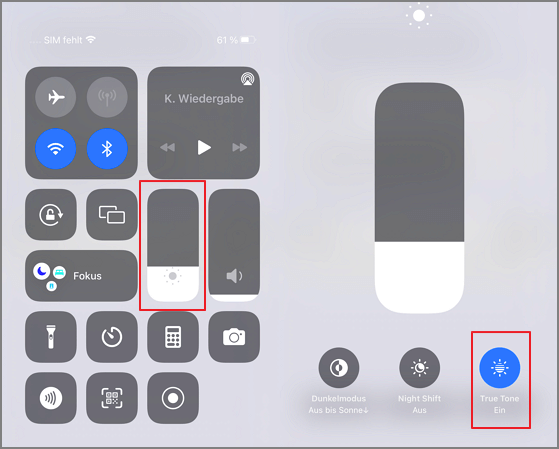
Außerdem können Sie das automatische Umschalten des iPhone in den „Dark Mode“ mit folgenden Schritten deaktivieren.
Schritt 1: Gehen Sie auf Ihrem iPhone zu Einstellungen Anzeige und Helligkeit.
Schritt 2: Stellen Sie sicher, dass die Option „Automatisch“ deaktiviert ist.
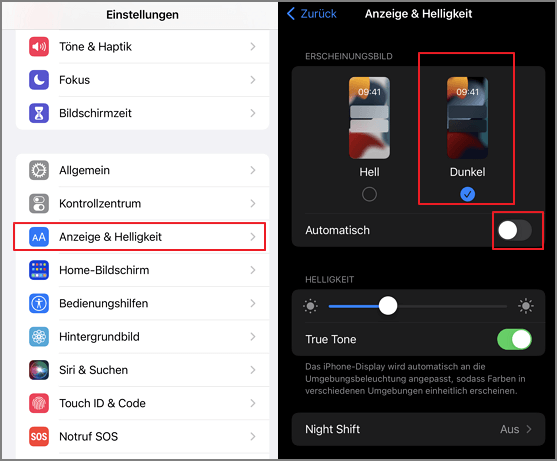
4. Deaktivieren Sie den Bildschirmzoom
Ihr iPhone Helligkeit geht automatisch runter, wenn Sie die Funktion Bildschirmzoom aktiviert haben, kann auch dies eine der Ursachen sein. Sie können diese Funktion deaktivieren, um das Problem zu lösen.
Schritt 1: Gehen Sie auf Ihrem iPhone zu Einstellungen > Bedienungshilfen > Zoom.
Schritt 2: Klicken Sie auf die Schaltfläche Zoom, um diese Funktion zu deaktivieren.
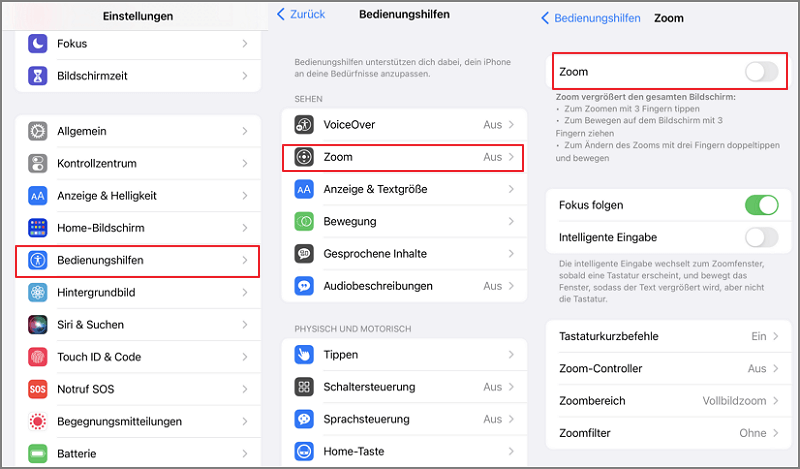
5. Aktivieren der Attention Aware-Funktionen
iPhone X und neuere Modelle verfügen über die „Attention Aware“-Funktion, die automatisch erkennt, ob der Benutzer auf das iPhone schaut, und verhindert dadurch, dass der iPhone-Bildschirm automatisch dunkler wird.
Wenn Ihr iPhone dunkler trotz voller Helligkeit wird, sollten Sie überprüfen, ob diese Funktion aktiviert ist und richtig funktioniert.
Schritt 1: Gehen Sie auf Ihrem iPhone zu den Einstellungen für Face ID & Passcode..
Schritt 2: Vergewissern Sie sich, dass die Funktion „Aufmerksamkeitssensible“ aktiviert ist.
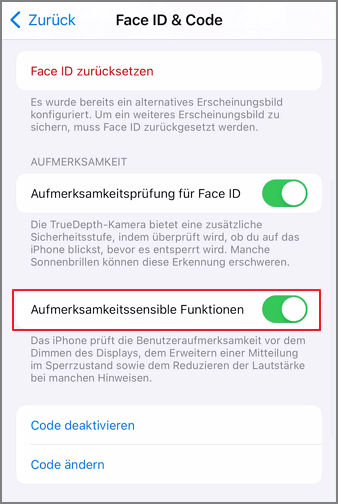
6. Verwenden Sie ein iOS System Reparatur Tool
Wenn keine der oben genannten Methoden das Problem löst und iPhone Helligkeit geht automatisch runter trotz auto-Helligkeit aus, dann gehen wir davon aus, dass Ihr iPhone einen Systemfehler hat.
Wir empfehlen die Verwendung von iMyFone Fixppo System Reparatur Tool, um die automatische iPhone-Bildschirmverdunkelung zu beheben, die durch einen iOS-Systemfehler verursacht wird. Es wurde von berühmten Websites empfohlen!
Hauptmerkmale von iMyFone Fixppo:
- Innovative Technik: Es löst alle Arten von iOS-Problemen und behebt das Problem „iPhone Display dunkel trotz voller Helligkeit“ direkt zu Hause.
- Datensicherheit: Der Standardmodus löst das Problem, wenn iPhone Bildschirm dunkeler wird, ohne Datenverlust.
- Breite Kompatibilität: Funktioniert mit allen Versionen von iPhone/iPad, einschließlich iPhone 16/15/14/13/12/11/X und das neueste iOS 17/18.
- Leistungsstarke: Mehr als 150 Arten von iOS-Problemen beheben, wie z.B. iPhone Display flackert, iPhone-Bildschirm eingefroren, iPhone lädt nicht mehr, iPad schwarzer Bildschirm usw.
Die detaillierte Schritte, um den Bildschirm von iPhone dunkel mit iMyFone Fixppo zu beheben.
Schritt 1: Laden Sie iMyFone Fixppo herunter und installieren Sie es auf dem Computer. Nachdem Sie auf "Standardmodus" geklickt haben, verbinden Sie das iPhone mit dem Computer.

Schritt 2: Die Software erkennt Ihr Gerät automatisch und stellt die entsprechende Firmware-Version für Sie bereit. Klicken Sie auf „Herunterladen“, um fortzufahren.

Schritt 3: Nachdem der Download abgeschlossen ist, sehen Sie die folgende Oberfläche. Klicken Sie auf „Start“, damit die Software das iPhone reparieren kann.
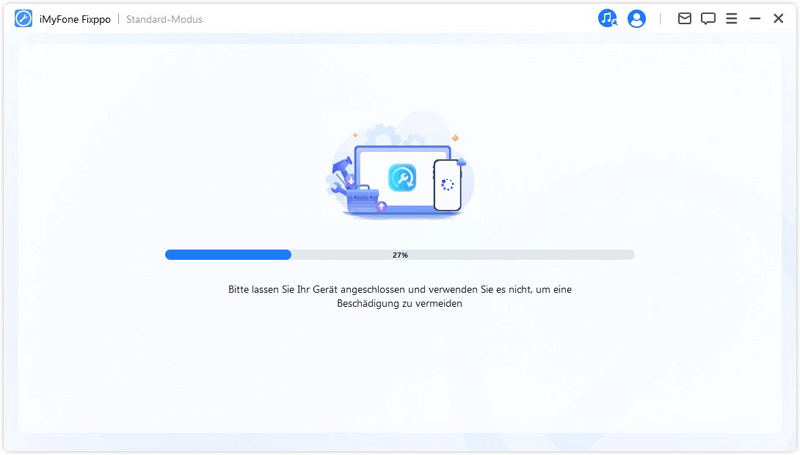
Schritt 4: Nach einer kurzen Wartezeit sehen Sie die folgende Erfolgsmeldung. Klicken Sie auf „Fertig“, um das iPhone wieder zu verwenden.

Das Video zeigt Ihnen mehr über iMyFone Fixppo.
Fixppo behebt nicht nur Systemprobleme, wenn iPhone Display automatisch dunkler wird, sondern bietet auch die kostenlose Möglichkeit, mit einem Klick den Wiederherstellungsmodus zu starten und zu verlassen und das Gerät ohne Passcode in den Werksmodus zurückzusetzen, was wirklich praktisch ist!
FAQ zu iPhone Helligkeit ändert sich automatisch
1 Warum wird iPhone Display dunkel trotz voller Helligkeit?
Hier sind die möglichen Gründe für ein dunkles iPhone-Display trotz voller Helligkeit: 1. Das iPhone passt die Helligkeit automatisch an die Umgebungsbedingungen an. 2. Der Night-Shift-Modus könnte aktiviert sein, der die Farbtemperatur anpasst. 3. iPhone wird dunkel möglicherweise im Energiesparmodus. 4. Eine veraltete Software kann ebenfalls die Ursache sein, wenn lange keine Aktualisierung durchgeführt wurde. 5. Hardwarefehler, z.B. defektes Display oder Sensor.
2 Warum wird die Helligkeit beim iPhone automatisch runter?
Die Helligkeit deines iPhone-Displays kann automatisch reduziert werden aus folgenden Gründen:
1. Automatische Helligkeit: Diese Funktion passt die Bildschirmhelligkeit basierend auf den Umgebungslichtverhältnissen an, um den Akku zu schonen und die Lesbarkeit zu verbessern.
2. Night Shift: Diese Einstellung kann die Farbtemperatur ändern, was das Display dunkler erscheinen lassen kann.
3. Überhitzung: Wenn das iPhone überhitzt, kann das System die Helligkeit reduzieren, um die Hardware zu schützen.
Um die automatische Helligkeit zu deaktivieren, gehen Sie zu Einstellungen > Bedienungshilfen > Anzeige & Textgröße > Automatische Helligkeit.
3 Was ist True Tone beim iPhone?
True Tone ist eine Funktion auf einigen iPhone-Modellen, die die Farbtemperatur des Displays an die Umgebungsbeleuchtung anpasst. Dadurch wird ein natürlicheres Seherlebnis erzeugt, indem die Bildschirmfarben entsprechend der aktuellen Lichtsituation optimiert werden.
Zusammenfassung
Die in diesem Artikel empfohlenen 6 Lösungsvorschläge können alle das Problem mit „iPhone Display dunkel trotz voller Helligkeit“ beheben. Sollte sich die Bildschirmhelligkeit aufgrund eines Systemfehlers nicht einstellen lassen, empfehlen wir Ihnen, iMyFone Fixppo iOS-Systemreparatur-Tool zu verwenden, um den iOS-Systemfehler zu beheben.
Wir bieten eine 30-tägige Geld-zurück-Garantie, und mit iMyFone Fixppo können Sie Reparaturen bequem von zu Hause aus durchführen! Laden Sie es jetzt herunter und probieren Sie es aus!





